Cara Mudah Membuat Akun Gmail di Komputer
Gmail adalah surat elektronik yang dimiliki oleh Google. Gmail dapat digunakan secara gratis dan cuma-cuma sehingga setiap orang dapat membuat akun e-mail ini. Berkat berkembangnya dunia internet, maka surat-menyurat pun dengan sendirinya tergantikan dengan surat elektronik. Apalagi, kita dapat mengirim pesan atau surat penting tanpa memakan waktu dan dalam sekejap dapat terkirim.
Gmail adalah layanan surel yang sangat populer di dunia ini. Dahulu, kita mengenal Ymail yang merupakan milik Yahoo, tetapi seiring menurunnya popularitas Yahoo, produk Gmail dari Google menjadi primadona hingga sekarang ini.
Gmail sebagai surel sejuta umat memiliki fitur-fitur yang canggih dan terhubung satu sama lain karena Google selalu memperbaruinya. Di antaranya adalah layanan Google Drive, Google Hangout, Kalender, G Suit Marketplace yang terintegrasi dengan Trello, Asana, Dropbox, dan sebagainya. Belum lagi, akses terhadap Adsense harus melalui Gmail. Jadi, demikian besar kelebihan yang dimiliki Gmail sebagai akun gratisan.
Untuk mengamankan akun Gmail, kamu bisa membaca artikel "Cara Mengamankan Akun Gmail dari Serangan Hacker".
Dalam artikel ini, ZhinkaDiary.com akan berbagi tutorial cara membuat akun Gmail di komputer atau dekstop. Caranya sangat mudah dan siapa pun bisa membuatnya. Yuk, baca langkah-langkahnya berikut ini.
Gmail adalah layanan surel yang sangat populer di dunia ini. Dahulu, kita mengenal Ymail yang merupakan milik Yahoo, tetapi seiring menurunnya popularitas Yahoo, produk Gmail dari Google menjadi primadona hingga sekarang ini.
Gmail sebagai surel sejuta umat memiliki fitur-fitur yang canggih dan terhubung satu sama lain karena Google selalu memperbaruinya. Di antaranya adalah layanan Google Drive, Google Hangout, Kalender, G Suit Marketplace yang terintegrasi dengan Trello, Asana, Dropbox, dan sebagainya. Belum lagi, akses terhadap Adsense harus melalui Gmail. Jadi, demikian besar kelebihan yang dimiliki Gmail sebagai akun gratisan.
Untuk mengamankan akun Gmail, kamu bisa membaca artikel "Cara Mengamankan Akun Gmail dari Serangan Hacker".
Dalam artikel ini, ZhinkaDiary.com akan berbagi tutorial cara membuat akun Gmail di komputer atau dekstop. Caranya sangat mudah dan siapa pun bisa membuatnya. Yuk, baca langkah-langkahnya berikut ini.
Langkah-langkah membuat akun Gmail di komputer
- Masuk ke https://www.google.com/gmail/ atau ketik saja di mesin telusur “Gmail”
- Klik “Create account”, pilih “For myself”
- Untuk "First name" diisi dengan nama depan dan "Last name" diisi dengan nama belakang
- Untuk "Username" diisi dengan alamat akun Gmail. Cari Username yang otentik dan belum digunakan orang lain
- Untuk "Password" harus berisi 8 karakter. Ulangi di "Confirm". Agar aman pilih kombinasi huruf, angka, dan simbol. Jangan gunakan Password yang mudah dilacak orang lain
- Setelah selesai mengisi, klik "Next"
- Di kolom "Phone number (optional)" disarankan kamu masukkan nomor HP aktif
- Lalu di "Recovery email adress (optional)" kamu masukkan juga alamat Gmail lain agar kalau kamu lupa password bisa login menggunakan e-mail tersebut
- Setelah itu, isi juga tanggal kelahiran kamu dan Gender (ini opsional, boleh diisi sesuai dengan KTP atau tidak)
- Kemudian klik "Next"
- Verifikasi nomor ponsel yang sudah kamu masukkan dengan mengklik “Send”
- Cek inbox SMS di ponsel kamu untuk memasukkan kode verifikasi yang dikirim Google. Kode tersebut berisi enam karakter angka. Jika sudah, lalu klik “Verify”
- Maka muncul "Get more from your number". Artinya, Google menawarkan kamu agar mendapatkan layanan lain dari Google dengan mendaftarkan nomor ponsel kamu
- Layanan yang bisa kamu dapatkan adalah menerima panggilan video calls dan pesan. Kalau tidak berkenan, kamu bisa langsung klik "Skip"
- Di "Privacy and Terms" kamu scroll terus ke bawah hingga muncul tombol "I agree..." dan klik
- Selamat, akun Gmail kamu sudah jadi! Selamat mencoba!


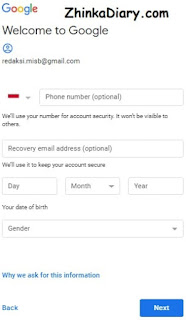


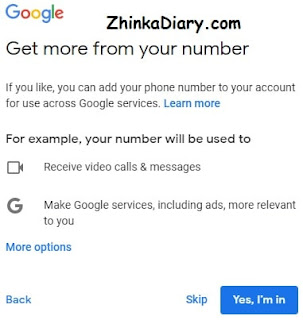
Posting Komentar untuk "Cara Mudah Membuat Akun Gmail di Komputer"